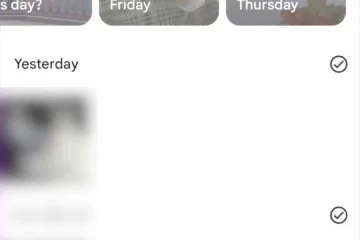Sắp hết pin nhanh chóng khi iPhone của bạn không chuyển sang chế độ ngủ. Mặc dù bạn có thể sử dụng nút nguồn để đặt iPhone của mình ở chế độ ngủ mọi lúc, nhưng nó vẫn đánh bại mục đích của chức năng tự động ngủ trên iPhone. Bạn thấy mình trong tình huống bực bội này? Hãy làm cho đến cùng và tôi sẽ chỉ cho bạn những cách đã được chứng minh để giải quyết vấn đề này.
Kiểm tra cài đặt tự động khóa Kiểm tra cài đặt Nhận biết Chú ý Tắt Assistive TouchDisable Nâng lên để đánh thức Chế độ khởi động lại iPhone của bạn Cập nhật phiên bản iOS Cài đặt lại iPhone của bạnLiên hệ với bộ phận hỗ trợ của Apple
1. Kiểm tra cài đặt tự động khóa
Trước tiên, bạn muốn kiểm tra xem mình đã tắt tính năng tự động khóa trên iPhone của mình chưa. Cài đặt tự động khóa hoặc thời gian chờ màn hình cho phép bạn chọn khung thời gian mà sau đó iPhone của bạn chuyển sang chế độ ngủ.
Tất nhiên, hãy mong đợi iPhone của bạn luôn ở chế độ thức nếu bạn đặt tùy chọn thành Không bao giờ cho đến khi bạn nhấn nút nguồn để chuyển sang chế độ ngủ theo cách thủ công.
Nếu cách này không khắc phục được sự cố, hãy khám phá các giải pháp khác bên dưới.
2. Kiểm tra cài đặt Nhận biết sự chú ý
Giải pháp này áp dụng nếu bạn sử dụng iPhone X trở lên. Nếu không, hãy chuyển sang bản sửa lỗi tiếp theo vì iPhone cũ hơn không hỗ trợ tính năng này. Chú ý Aware giữ cho iPhone của bạn tỉnh táo miễn là nó phát hiện ra rằng bạn giữ khuôn mặt hoặc mắt của mình dán vào màn hình.
Tính năng này hữu ích về nhiều mặt. Ví dụ: đó là cách của Apple để ngăn màn hình iPhone của bạn mờ đi hoặc chuyển sang chế độ ngủ khi bạn sử dụng.
Nếu bạn nhận thấy rằng iPhone của mình vẫn thức lâu hơn bình thường sau khi sử dụng, hãy kiểm tra xem tính năng Chú ý có phải không. tích cực. Nếu có, hãy hủy kích hoạt nó. Bên cạnh đó, iPhone của bạn có thể không tự động ngủ vô thời hạn nếu tính năng Nhận biết sự chú ý gặp trục trặc (một trường hợp hiếm hoi).
Hãy để iPhone của bạn trong vài phút để xem liệu màn hình có tự động hết thời gian sau khi tắt tính năng Nhận biết sự chú ý hay không. Mặc dù tính năng này là một cải tiến được đánh giá cao trên iPhone nhưng việc bạn có sử dụng hay không cũng không tạo ra sự khác biệt trong hầu hết các trường hợp.
3. Tắt AssistiveTouch
Đôi khi, AssistiveTouch cũng chơi một mẹo trên màn hình iPhone của bạn. Mặc dù không có mối liên hệ nào giữa tính năng tự động ngủ và tính năng này, nhưng một số người dùng đã xác nhận rằng việc tắt AssistiveTouch đã giúp iPhone của họ hoạt động lại.
Bạn có thể muốn xem cách sử dụng AssistiveTouch trên iPhone. Nhưng để tắt tính năng này:
Mở iPhone của bạn Cài đặt → Khả năng truy cập → Chạm . Chạm vào AssistiveTouch . Tắt AssistiveTouch .
4. Tắt chế độ Raise to Wake
Raise to Wake cũng có thể đặt màn hình iPhone của bạn luôn chuyển động. Mặc dù tính năng này chỉ đánh thức iPhone của bạn bất cứ khi nào bạn nhấc nó lên, nhưng nó có thể ngăn nó chuyển sang chế độ ngủ. Nguyên nhân là không chắc chắn.
Nhưng lý do hợp lý nhất là cảm biến quá nhạy trên iPhone. Tính năng Raise to Wake cũng có thể giữ cho màn hình luôn sáng nếu các thiết bị iPhone của bạn nóng hơn bình thường.
Để tắt Raise to Wake trên iPhone của bạn:
Mở Cài đặt → Màn hình & Độ sáng . Tắt Nâng lên để đánh thức .
Xem qua cách sử dụng Raise to Wake cũng có thể giúp bạn nắm được bí quyết về tính năng này.
5. Buộc khởi động lại iPhone của bạn
Một cách tiện lợi khác để đưa iPhone của bạn trở lại hình dạng và đặt nó tự động ở chế độ ngủ như bình thường là buộc khởi động lại. Nó giúp thiết lập lại nhiều lỗi trên iPhone. Và tôi khuyên bạn nên sử dụng nó bất cứ khi nào khắc phục sự cố.
Các sự cố như RAM quá tải, bộ nhớ đệm, các sự cố hoặc lỗi phần mềm cơ bản có thể khiến iPhone của bạn không ngủ được. Và đây là những sự cố điển hình mà bạn có thể giải quyết bằng cách buộc khởi động lại.
6. Cập nhật phiên bản iOS
Phiên bản iOS lỗi thời nhận được ít hoặc không được hỗ trợ từ Apple cũng có thể tàn phá iPhone của bạn. Không tự động đi ngủ có thể là một trong số đó. Rất may, việc cập nhật iOS lên phiên bản mới hơn rất đơn giản.
Bên cạnh đó, các bản phát hành iOS đôi khi xuất hiện lỗi, có thể bao gồm các tập lệnh ngăn chế độ ngủ tự động hoạt động như mong đợi. Tuy nhiên, điều đó hiếm khi xảy ra.
Tuy nhiên, nếu bạn gặp sự cố này thường xuyên, ngay cả khi đã thử các bản sửa lỗi được đề xuất khác, hãy kiểm tra xem phiên bản iOS của bạn có được cập nhật mới nhất hay không.
7. Đặt lại iPhone của bạn
Mặc dù tôi luôn khuyến nghị đây là biện pháp cuối cùng cho bất kỳ sự cố nào, nhưng thật đáng buồn là không thể tránh khỏi nếu tất cả các phương pháp trên không thành công. Đặt lại iPhone của bạn có thể là một khó khăn, nhưng bạn không cần phải lo lắng nếu bạn làm đúng; điều này liên quan đến việc đảm bảo rằng bạn sao lưu iPhone của mình trước khi xóa sạch nó trong quá trình đặt lại.
Việc đặt lại sẽ mang lại cho iPhone của bạn một hơi thở thơm tho. Và nếu lỗi hoặc phần mềm độc hại ngăn thiết bị của bạn tự động chuyển sang chế độ ngủ, nó sẽ loại bỏ thiết bị đó.
Một trong những đặc tính đáng yêu nhất của Apple là hỗ trợ đáp ứng. Và thật buồn khi thấy nhiều người không tận dụng dịch vụ này để giải quyết các sự cố trên thiết bị Apple của họ.
Nếu iPhone của bạn vẫn không tự động chuyển sang chế độ ngủ sau khi đặt lại, bạn nên liên hệ với bộ phận hỗ trợ của Apple. Bên cạnh việc đề xuất các cửa hàng sửa chữa, trò chuyện với họ có thể cung cấp thêm thông tin chi tiết về nguyên nhân cơ bản của vấn đề.
Vậy là xong!
Những giải pháp này dựa trên những sự thật. Vì vậy, chúng sẽ hầu như không hoạt động. Cuối cùng thì bạn có thể đặt iPhone của mình ở chế độ ngủ tự động không? Hãy cho tôi biết trong phần nhận xét bên dưới.
Đọc thêm: